Введение
В данной заметке разберем установку и удаление Docker с Docker Compose
Немного о Docker:
- Docker — это инструмент разработки, доставки и запуска контейнерных приложений, он позволяет создавать контейнеры, автоматизировать их запуск и развертывание, развертывать множество контейнеров на одном хосте.
- Контейнеры – похожи на директории, в которых содержится все, что нужно для работы приложения со всеми зависимостями, которое можно
быстро и беспроблемно запустить на разных операционных системах и на разных вычислительных средах.
На первый взгляд есть схожести с виртуальной машиной, но нет, углубляться не будем, ниже на картинке сравнение:
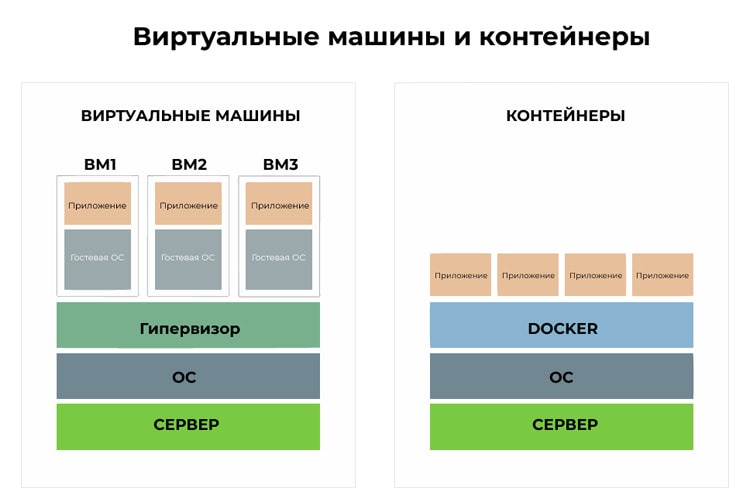
Контейнеры и виртуальные машины решают одну задачу, но делают это по-разному. Контейнеры занимают меньше места, обеспечивает виртуализацию на уровне ОС (вам не нужна поддержка виртуализации), быстрое развертывание, простое масштабирование, каждый из контейнеров работает как отдельный процесс основной ОС.
Установка Docker и Docker-Compose с помощью официального скрипта:
1. Выполняем данные команды от root или sudo:
apt install curlcurl https://get.docker.com -o install.sh && sh install.sh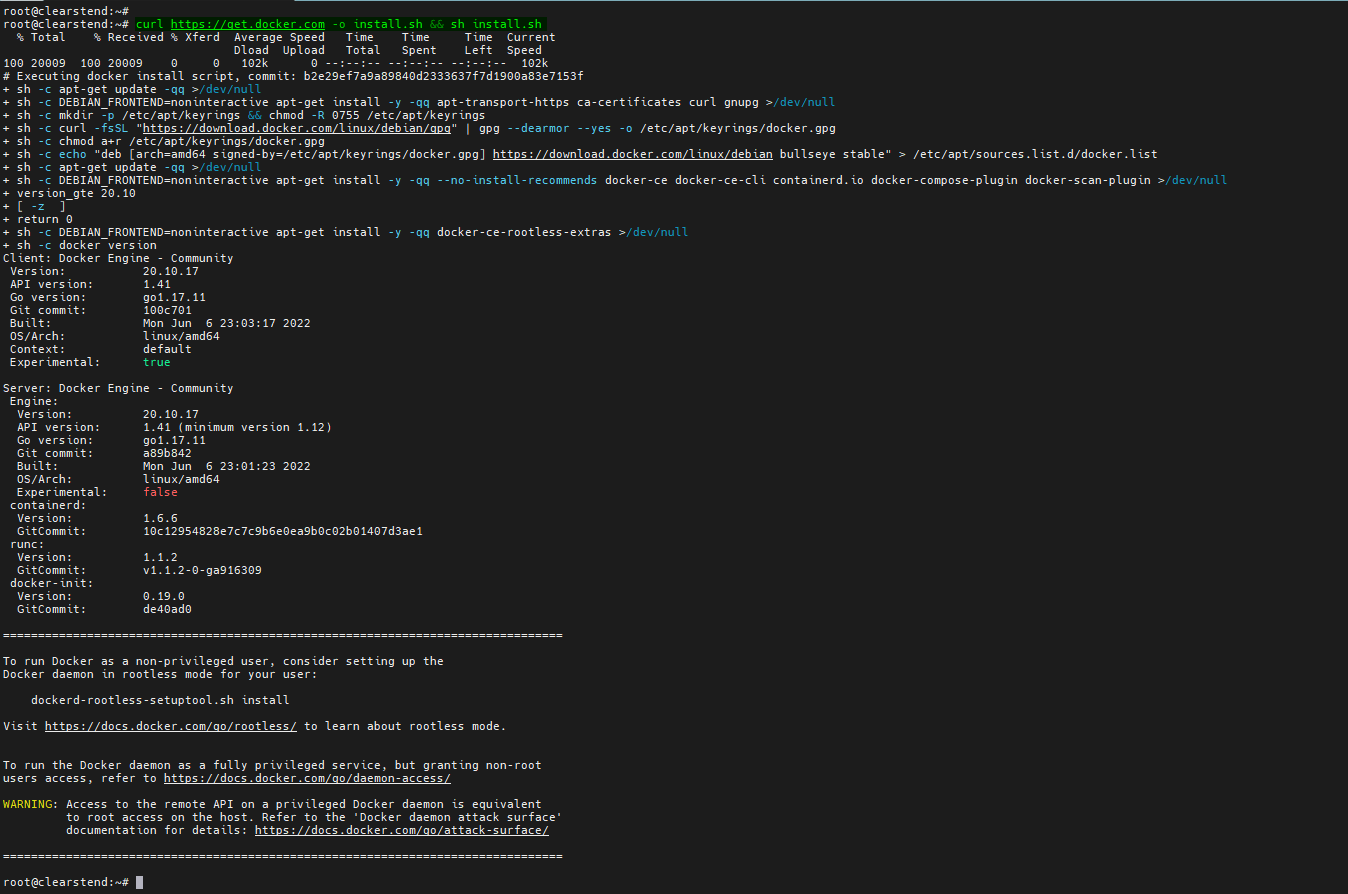
2. Добавляем автозапуск Docker
systemctl enable docker.service
systemctl enable docker3. Добавляем текущего пользователя в группу Docker (выборочно):
usermod -aG docker $USER
(или добавляем не root пользователя в группу docker командой usermod -aG docker USERNAME)Готово, проверить можно таким способом:
docker run hello-worldПосмотреть версию Docker и Docker-Compose:
docker version
docker compose versionПример установки Docker и Docker-Compose на Debian:
1. Обновляем индекс apt пакетов и устанавливаем пакеты, чтобы разрешить apt использование репозитория через HTTPS, выполняем команды от root или sudo:
apt-get update
apt-get install \
ca-certificates \
curl \
gnupg \
lsb-release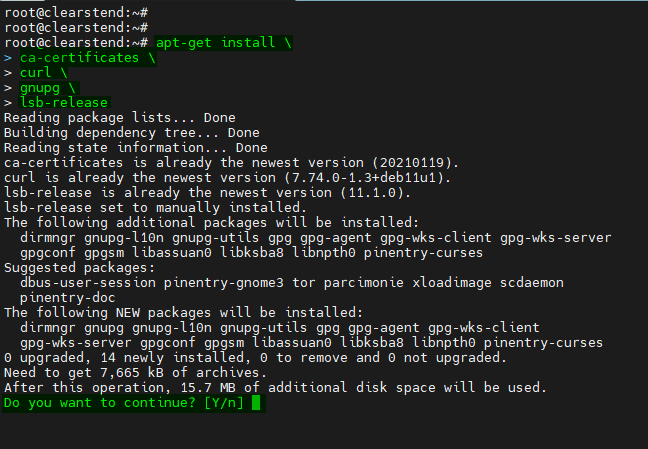
2. Добавляем официальный GPG-ключ Docker:
mkdir -p /etc/apt/keyrings
curl -fsSL https://download.docker.com/linux/debian/gpg | gpg --dearmor -o /etc/apt/keyrings/docker.gpg3. Используем следующую команду для настройки репозитория:
echo \
"deb [arch=$(dpkg --print-architecture) signed-by=/etc/apt/keyrings/docker.gpg] https://download.docker.com/linux/debian \
$(lsb_release -cs) stable" | tee /etc/apt/sources.list.d/docker.list > /dev/null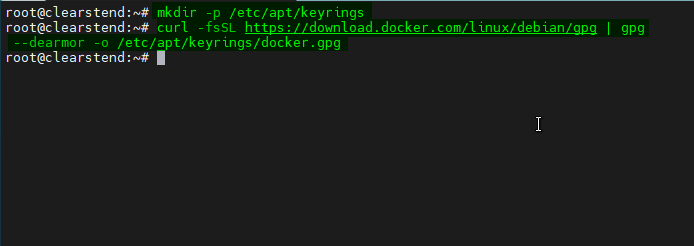
4. Далее обновляемся и устанавливаем сам Docker и Docker-Compose
apt-get update
apt-get install docker-ce docker-ce-cli containerd.io docker-compose-plugin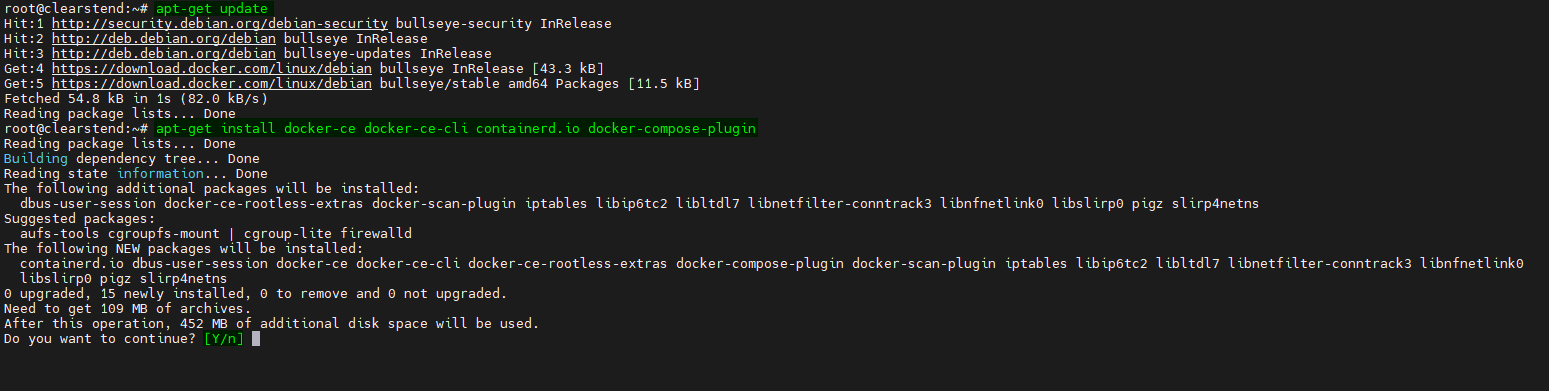
Готово, проверить можно таким способом:
docker run hello-world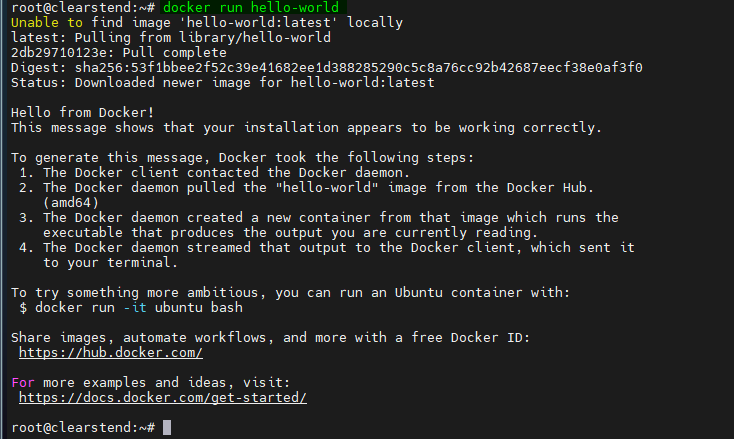
Посмотреть версию Docker и Docker-Compose:
docker version
docker compose version5. Выполняем после установочные шаги:
Добавляем автозапуск Docker:
systemctl enable docker.service
systemctl enable dockerДобавляем текущего пользователя в группу Docker (выборочно):
usermod -aG docker $USER
(или добавляем не root пользователя в группу docker командой usermod -aG docker USERNAME)Установка на остальные дистрибутивы все тоже самое, выбираем свой дистрибутив и копипастой команд устанавливаем:
Debian, Ubuntu, CentOS, Fedora, Binaries, Windows Mac либо выбрать самому
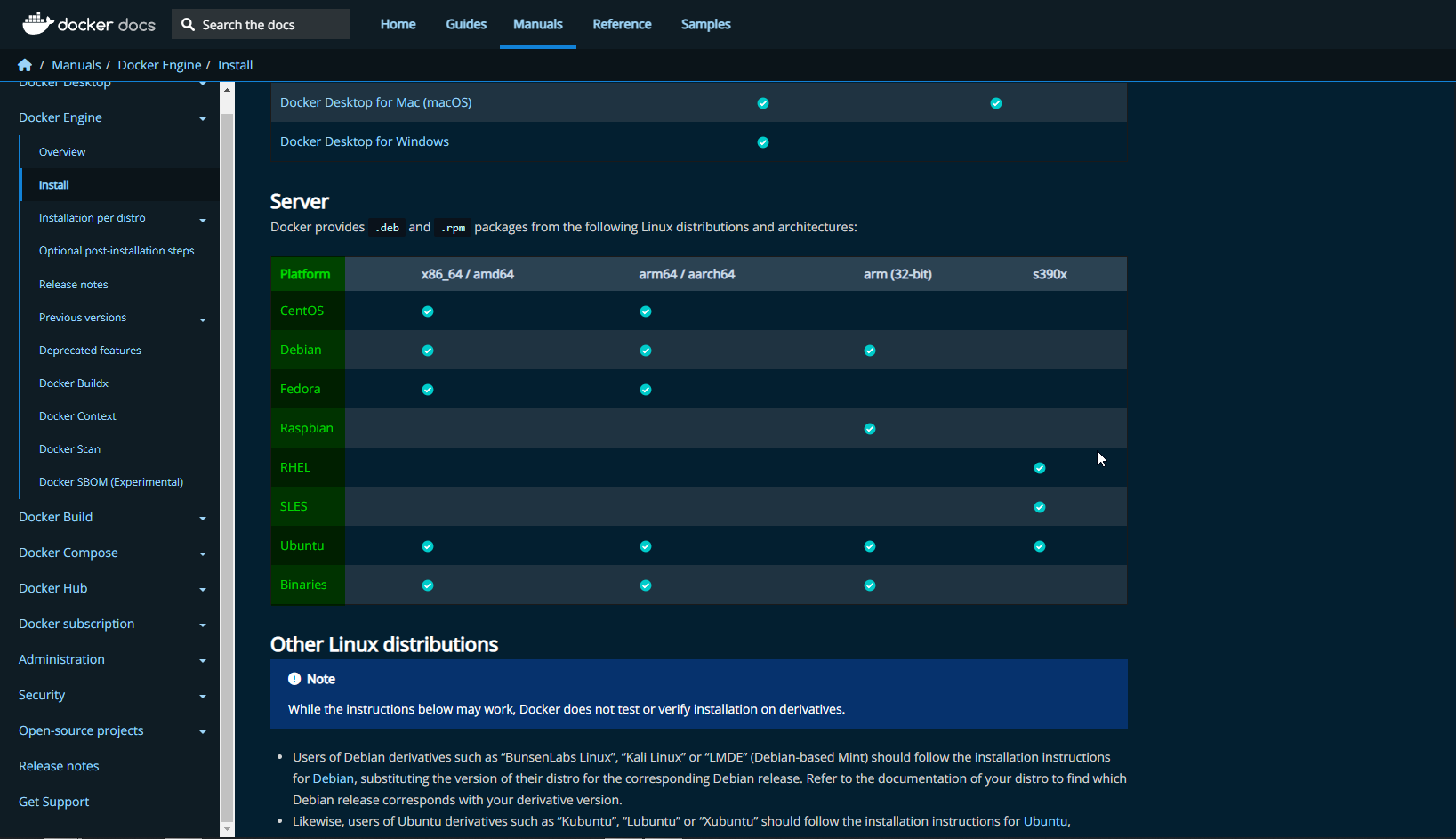
Удаление Docker и Docker-Compose
1. Для удаления пакетов Docker Engine, CLI, Containerd и Docker Compose используем команду:
apt-get purge docker-ce docker-ce-cli containerd.io docker-compose-plugin2. Образы, контейнеры, тома или настроенные файлы конфигурации на вашем хосте не удаляются автоматически. Чтобы удалить все образы, контейнеры и тома используем команды ниже:
rm -rf /var/lib/docker
rm -rf /var/lib/containerdЗаключение
Готово, в этой заметке мы научились устанавливать/удалять Docker и Docker-compose, надеюсь у вас это не вызвало какого-то большого труда, что бы не потерять инструкцию рекомендую подписаться на мой личный блог-канал в Telegram в котором будет серия заметок про Docker и Docker-Compose для новичков, спасибо за потраченное время на чтение и доброго времени суток!)
Так же вы можете отблагодарить автора материально:

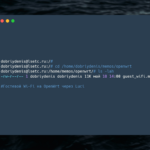
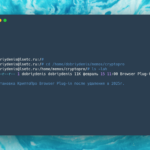
Благодарю! Закинул в закладки, ставлю теперь docker и docker compose всегда с помощью скрипта везде)
Рад что пригодилось)
Здравствуйте! docker compose build app выдаёт следующее
docker compose build app
WARN[0000] /home/natali/PycharmProjects/django-site/docker-compose.yaml: the attribute `version` is obsolete, it will be ignored, please remove it to avoid potential confusion
panic: runtime error: invalid memory address or nil pointer dereference
[signal SIGSEGV: segmentation violation code=0x1 addr=0x20 pc=0x2091fc3]
goroutine 20 [running]:
github.com/docker/cli/cli-plugins/socket.(*PluginServer).Addr(…)
github.com/docker/cli@v28.0.0+incompatible/cli-plugins/socket/socket.go:90
github.com/docker/compose/v2/pkg/compose.(*composeService).doBuildBake(0xc000298280, {0x2c07c08, 0xc0006f9c80}, 0xc00031cb40, 0xc0006f9ce0, {0x0, 0x0, {0x281a074, 0x4}, 0xc0006f9bf0, …})
github.com/docker/compose/v2/pkg/compose/build_bake.go:261 +0x15c3
github.com/docker/compose/v2/pkg/compose.(*composeService).build(0xc000298280, {0x2c07c08, 0xc0006f9c80}, 0xc00031c870, {0x0, 0x0, {0x281a074, 0x4}, 0xc0006f9bf0, 0x0, …}, …)
github.com/docker/compose/v2/pkg/compose/build.go:128 +0x9c5
github.com/docker/compose/v2/pkg/compose.(*composeService).Build.func1({0x2c07c08?, 0xc0006f9c80?})
github.com/docker/compose/v2/pkg/compose/build.go:63 +0x66
github.com/docker/compose/v2/pkg/progress.RunWithTitle.func1({0x2c07c08?, 0xc0006f9c80?})
github.com/docker/compose/v2/pkg/progress/writer.go:69 +0x22
github.com/docker/compose/v2/pkg/progress.RunWithStatus.func2()
github.com/docker/compose/v2/pkg/progress/writer.go:90 +0x70
golang.org/x/sync/errgroup.(*Group).Go.func1()
golang.org/x/sync@v0.11.0/errgroup/errgroup.go:78 +0x50
created by golang.org/x/sync/errgroup.(*Group).Go in goroutine 1
golang.org/x/sync@v0.11.0/errgroup/errgroup.go:75 +0x96
Docker установлен и команда docker run hello-world выдаёт тот же результат, что и должна выдавать при установленном докере.
Приветствую
Посмотрите docker version и docker compose version и если это не последняя версия, то обновитесь или просто переустановите его